电脑闹铃|电脑中竟然可以设置闹钟,你听说过吗?
电脑闹铃(电脑中竟然可以设置闹钟,你听说过吗?)
我们都知道手机是可以设置闹钟,但今天“电脑那些事儿”要告诉你,其实电脑也是可百思特网以设置“闹钟”的 。如果你经常需要在某个时间用电脑做某项工作,那么这招儿对你就非常有用啦!(非Win10自带的闹钟功能)

1、点击“开始”→“程序”→“附件”→“系统工具”→“任务计划程序”项来打开“任务计划” 。(Win10在Wind百思特网ows管理工具里面),也可直接在按Win+R键打开运行窗口,输入taskschd.msc 回车打开任务计划程序 。另外Wi百思特网n10也自带闹钟 。
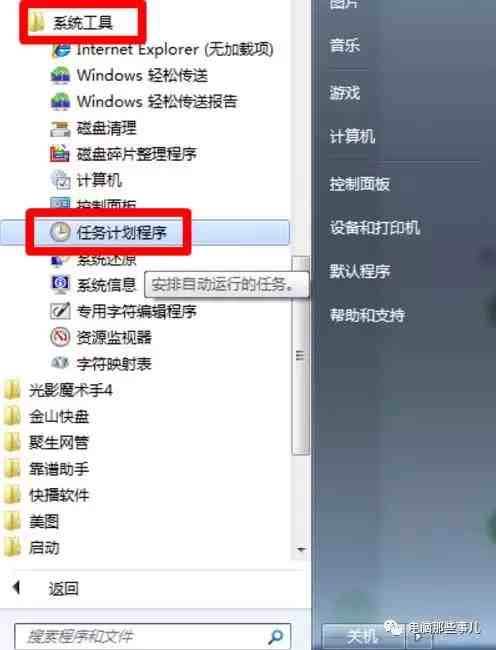
2、在打开的窗口中右击“任务计划程序库”,从弹出的右键菜单中选择“创建任务”项 。
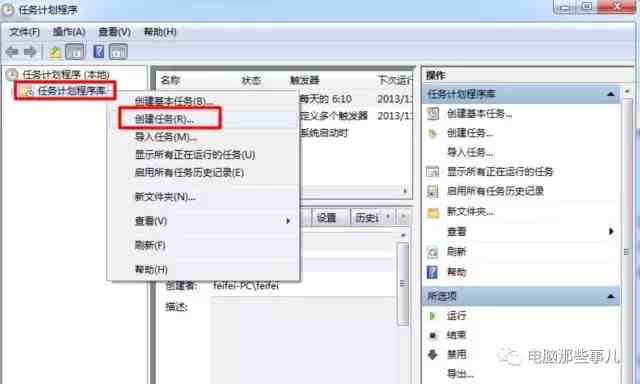
3、在【常规】选项卡中,输入“名称”及“描述” 。
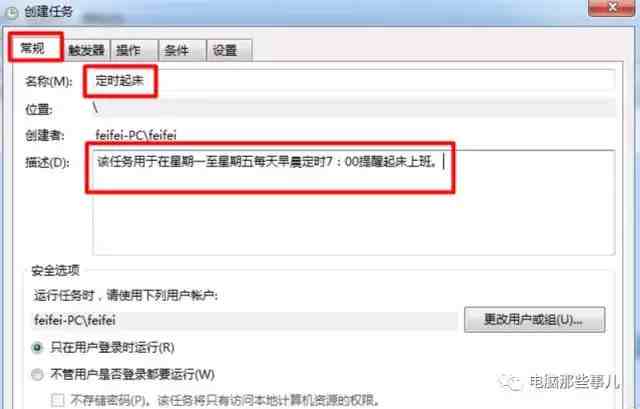
4、切换至【触发器】选项卡,然后点击“新建”按钮 。
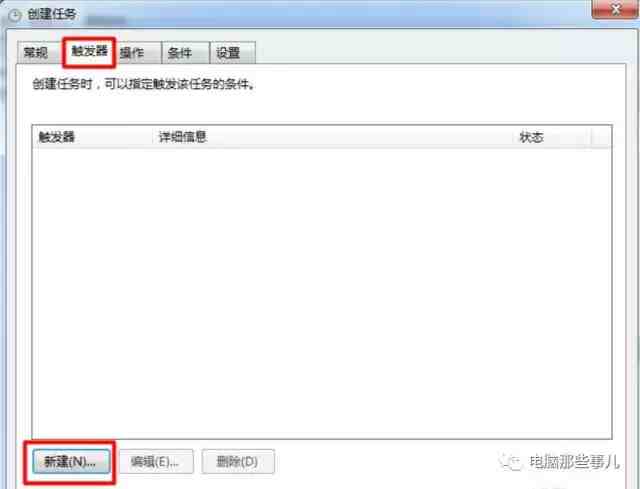
5、接着在打开的“新建触发器”窗口中,勾选“每周”项,同时勾选“星期一”至“星期五”,并且设置时间,本实例中小编设置为为“7:00:00”,最后点击“确定”按钮 。
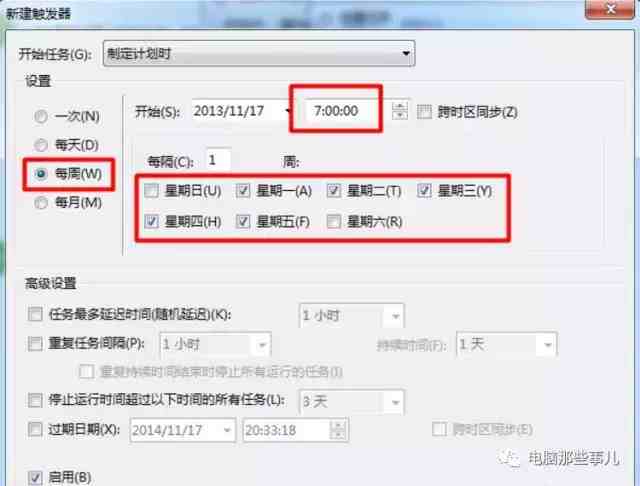
6、接着切换至【操作】选项卡,点击“新建”按钮 。
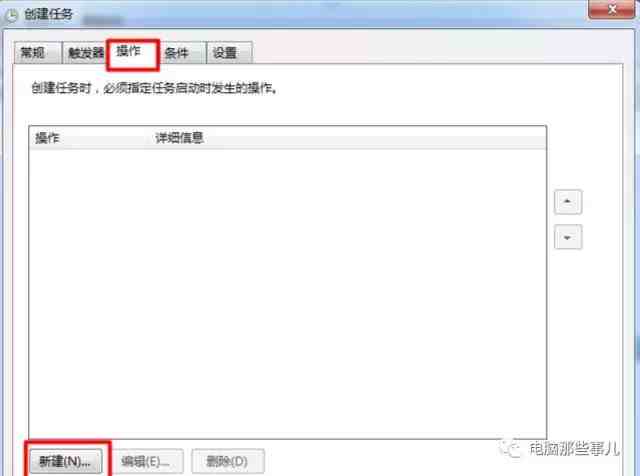
7、在打开的操作选项卡中,选择“操作类型”为“启动程序”,然后定位并输入相应程序的位置,在此小编以“XX”程序为例,同时输入歌曲所在位置做为参考 。
【电脑闹铃|电脑中竟然可以设置闹钟,你听说过吗?】
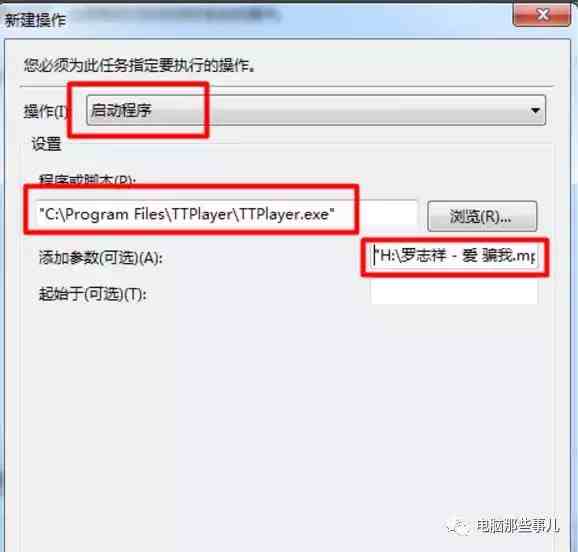
8、切换至【条件】选项卡,勾选“唤醒计算机运行此任务”项 。
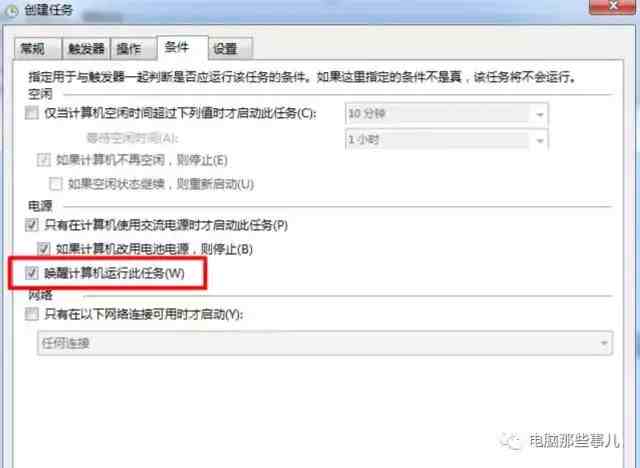
9、最后切换至【设置】选项卡,勾选“如果过了计划开始时间,立即启动任务”项,并点击“确定”完成设置 。
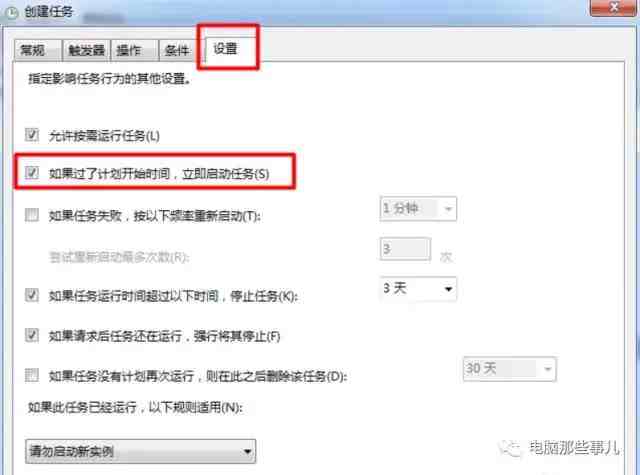
10、设置任务计划完成后,在返回主界面后,我们可以选中刚才创建的任务,点击“运行”按钮来进行调试 。
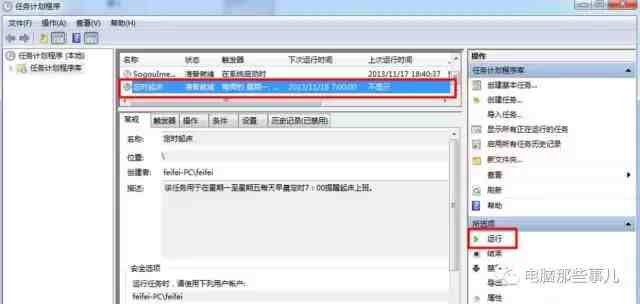
- 私人影院|私人影院是自己选电影吗
- 私人影院|私人影院可以看上映多久的电影
- 私人影院|私人影院和电影院能同步上映吗
- 私人影院|私人影院会放映正在上映的电影吗
- 影院|私人影院有摄像头监控犯法吗
- 春节电影|2022年十大春节档电影 2022春节上映电影
- CSM收视率|63城2022年2月17日1930-2200含央视电视剧收视率排行榜
- CSM收视率|63城2022年2月17日电视台全天收视率排行榜
- ccdata收视率|2022年2月17日CCData全国网电视剧收视率排行榜TOP30
- ccdata收视率|2022年2月17日CCData全国网电视台收视率排行榜TOP30
